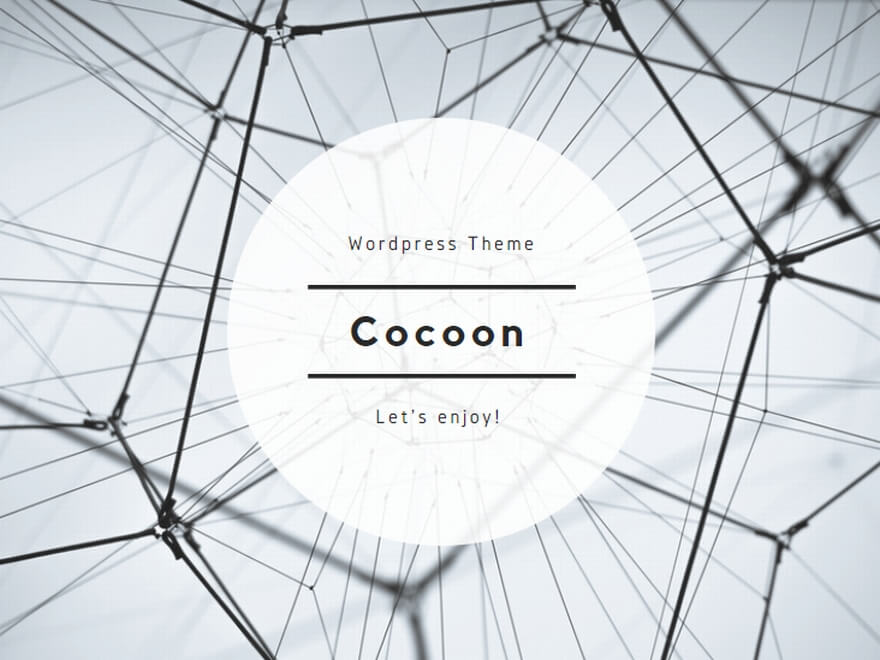みなさん、こんにちは。
SUCOCOです。
前回まで、主婦の味方、アドセンスブログの設定方法を順にご紹介していきましたが、できていますでしょうか?
まだだよ!という方は、下記の関連記事の上から順にすすめてみてください。
準備ができたら、またこのページに戻ってきてくださいね!!
さて、今回はエックスサーバーで独自SSL化の設定方法をご紹介していきます。
SSL化?
なんのこっちゃ
と思う方もいらっしゃると思いますが、大丈夫!
ここで、私とSUTOTOと一緒にやっていきましょうね♪

一緒に設定していきましょう!
SSL化とは?

その前に、SSL化ってなんのことでしょう・・・。
SSL(Secure Sockets Layer)とは、データの通信を暗号化し送受信する技術のことです。
インターネット上で送受信される個人情報(氏名・住所・メールアドレスなど)や、クレジット情報、ID、パスワードといった情報などを悪意のある第三者などに漏れないようにするためのものなんですよ。
SSL化することによって、情報が守られるということの他に、検索順位で上位になりやすい、安全をアピールできるなどのメリットがあるのです。

Google Chromeのバージョンアップにより、SSL化されていないページには「保護されていない通信」という警告文が出るようになっています。
この、警告文を出さないためにも、すべてのページをSSL化する対応が必要となってくるのです。

SSL化すると、ページのURLが「http://~」から「https://~」に変わるんだよ!
エックスサーバーでSSL化するには
さて、いよいよSSL化を行っていきましょう。
まずは、エックスサーバーのXSERVERアカウントにログインします。
ログインしたら、「ご契約一覧」の・サーバー、右側にある操作メニューより、「サーバー管理」をクリックします。
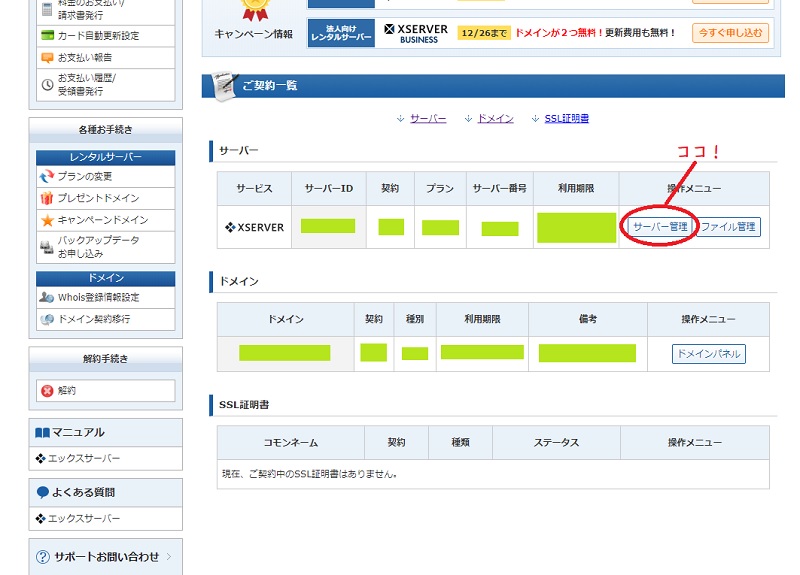
サーバーパネルの画面になりますので、「ドメイン」の「→ドメイン設定」をクリックします。
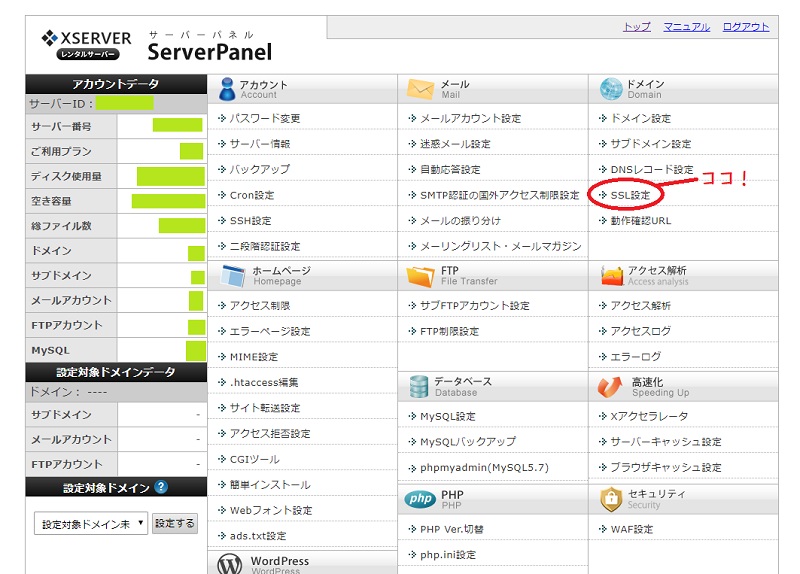
クリックすると、ドメイン選択画面になるので、今回SSL化するドメインをの右側の「選択する」をクリックします。
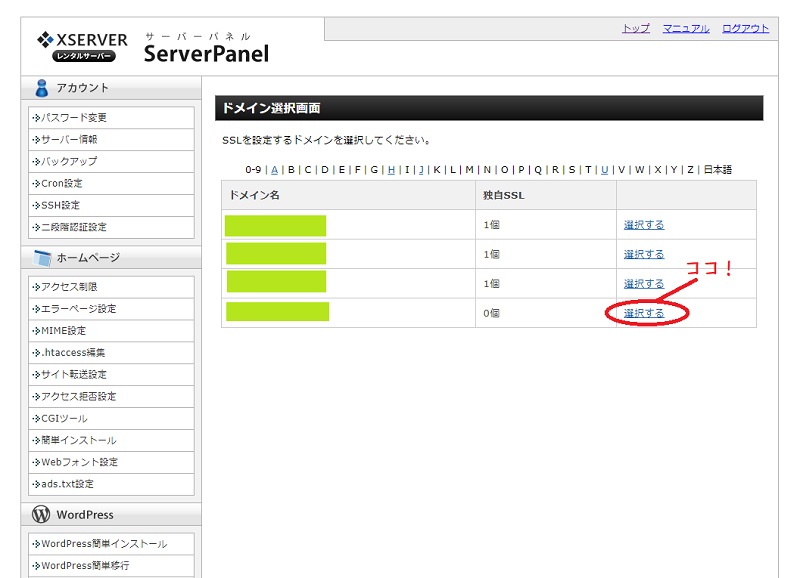
SSL設定の「独自SSL設定追加」のタブを選択し、サイトの欄に今回設定したいドメインが表示されているのを確認出来たら「確認画面へ進む」ボタンをクリックします。

左側にある、「CSR情報(SSL証明書申請情報)を入力する」にチェックは入れなくても大丈夫です。
確認画面が表示されるので、自分のサイト名をもう一度確認し、問題なければ右下の「追加する」ボタンをクリックして設定完了!!

反映するには最大1時間くらいかかると思ってください。
反映される前にアクセスすると「無効なURLです。」
と冷たく門前払いされます。
WordPressでURLを変更しましょう

SSL化の設定は完了したんじゃないの!?

xserverの無料独自SSL化は設定しましたが、次は「WordPressでの設定」が残ってるよ!

まだやることがあるのかー。
ちょっと大変かもしれませんが、今やっておけば後々楽になることです。
さあ、もう少しがんばりましょう!
WordPressでURLを変更する方法
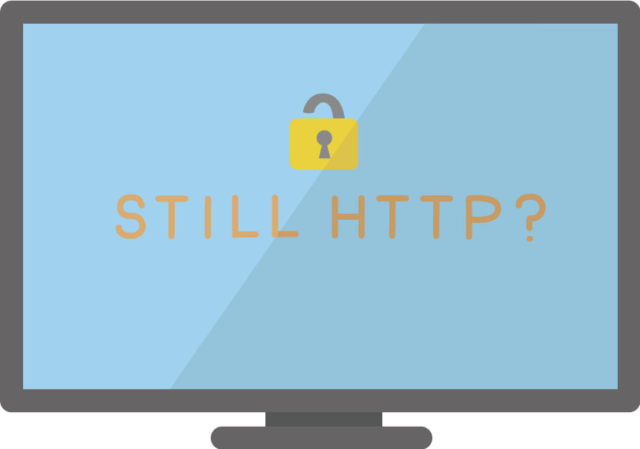
次は、WordPressでのURLを「https://~」に変更していきます。
WordPressのダッシュボードから「設定」→「一般」を選択してください。
画面に表示されている「WordPressアドレス(URL)」と、「サイトアドレス(URL)」の箇所に表示されている「http://」にsを書き加え「https://」に書き換えます。

入力するときは必ず半角の小文字にすることを忘れないで!!
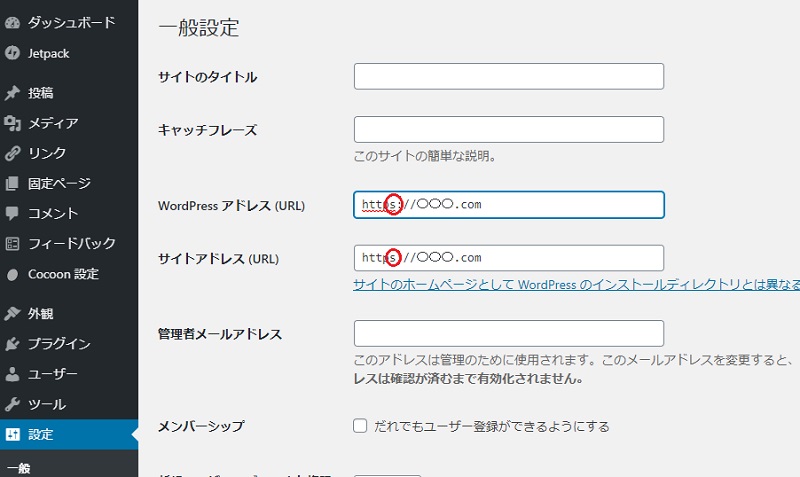
書き換えができたら、「変更を保存」をクリックして完了!となります。
まとめ
いかがでしたでしょうか。
今回はエックスサーバーでSSL化する簡単な方法をご紹介しましました。
言葉だけでは難しく感じた設定も、画像をみながらだとスムーズにできたのではないでしょうか。
この後も、少しずつワードプレスの設定をしていきます。
一緒に頑張っていきましょうね♪